4 trucchi veloci per windows 7/seven
4 trucchetti per abilitare funzioni nascoste o per velocizzare quelle più comuni.
Lo scopo di questo post è raccogliere
Scorrere le finestre di uno stesso programma:
Se ci sono vari file aperti dallo stesso programma, per esempio più documenti di Word è possibile scorrere tra le varie finestre tenendo premuto il tasto Ctrl mentre si clicca sull’icona nella taskbar. Ogni click scorrerà tra le finestre nell’ordine in cui i file sono stati aperti.
Gestire il proiettore con facilità:
Per cambiare tra le varie modalità multischermo Windows 7 fornisce l’utility displayswitch.exe. Basta premete il tasto Windows contemporaneamente al tasto P per scorrere tra le varie impostazioni, come “clona”, “estendi” o “solo esterno”.
Gestire le finestre:
La funzione di Windows 7 che ridimensiona le finestre semplicemente spostandole ai vari bordi dello schermo è già nota, possono risultare utili anche le scorciatoie da tastiera equivalenti:
- Windows+Freccia Sinistra e Windows+Freccia Destra per posizionare la finestra rispettivamente nelle due metà dello schermo;
- Windows+Freccia Su e Windows+Freccia Giu per massimizzare e minimizzare;
- Windows+Shift+Freccia Su e Windows+Shift+Freccia Giu per massimizzare e ripristinare la sola dimensione verticale.
Nascondere le finestre inattive:
Per nascondere tutte le finestre tranne quella attiva è possibile premere il tasto Windows contemporaneamente al tasto Home. Per ripristinarle basta premere la stessa combinazione di tasti di nuovo.
Aero Peek:
Una funzionalità introdotta con Windows 7 è la cosiddetta Aero Peek, basta cliccare infatti nel rettangolo sulla taskbar nel bordo in basso a destra dello schermo per accedere facilmente al desktop. La combinazione di tasti per ottenere lo stesso effetto è Windows+Space.







 Rispondi Citando
Rispondi Citando



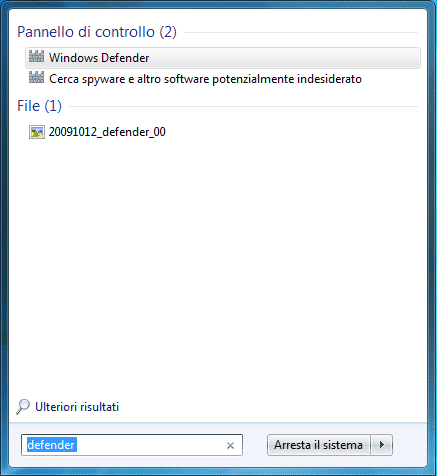









Segnalibri